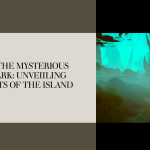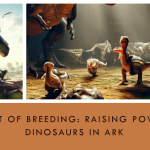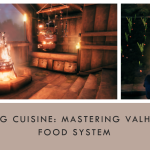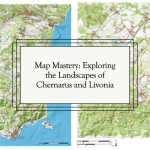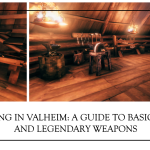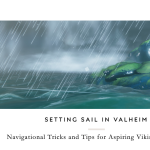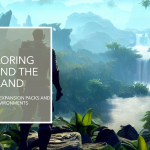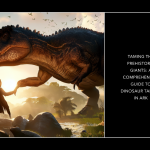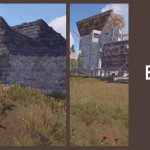Ajouter une carte personnalisée à votre serveur Minecraft en utilisant le FTP
Ajouter une carte personnalisée à votre serveur Minecraft à l'aide de FileZilla
Que vous soyez l'hôte d'un serveur de survie ou d'une construction créative massivement multijoueur, l'ajout de cartes personnalisées à votre serveur Minecraft peut grandement améliorer votre expérience de jeu. Dans ce guide, nous allons vous expliquer comment ajouter une carte personnalisée à votre serveur Minecraft à l'aide d'un client FTP (File Transfer Protocol), en particulier FileZilla.
Étape 1 : Téléchargement et préparation de la carte
Tout d'abord, choisissez une carte personnalisée que vous souhaitez utiliser sur votre serveur. Vous pouvez télécharger des cartes sur différents sites de la communauté Minecraft, tels que Minecraft Maps, Planet Minecraft ou le forum Minecraft. Veillez à télécharger des cartes à partir de sources fiables afin d'éviter tout problème potentiel.
Une fois téléchargé, le fichier de la carte est généralement au format .zip ou .rar. Vous devrez extraire ce fichier à l'aide d'un programme comme WinRAR ou 7-Zip. Le dossier extrait devrait contenir des fichiers tels que level.dat et le répertoire region, qui sont des composants essentiels d'une carte Minecraft.
Étape 2 : Téléchargement et configuration de FileZilla
FileZilla est un client FTP gratuit et fiable qui vous permet de gérer les fichiers sur votre serveur. Téléchargez et installez FileZilla depuis le site officiel.
Une fois installé, ouvrez FileZilla et allez dans "File" > "Site Manager". Ici, vous établirez une connexion avec votre serveur :
- Cliquez sur "Nouveau site" et donnez-lui un nom (peut-être le nom de votre serveur).
- Dans le champ "Hôte", entrez l'adresse FTP de votre serveur (généralement sftp://YourServerIP).
- Remplacez le "Port" par le port FTP de votre serveur (typiquement 8821 sur les serveurs Minecraft de GTXGaming.co.uk pour SFTP).
- Dans les champs "Utilisateur" et "Mot de passe", entrez vos identifiants de connexion FTP, les mêmes que ceux de votre panneau de contrôle.
- Modifiez le "Type de connexion" en "Normal".
- Cliquez sur "Connect" pour établir une connexion avec votre serveur.
Étape 3 : Téléchargement de la carte sur votre serveur
Après vous être connecté à votre serveur via FileZilla, vous verrez vos fichiers locaux sur la gauche et les fichiers de votre serveur sur la droite. Les étapes à suivre pour télécharger votre carte personnalisée sont les suivantes :
- Naviguez jusqu'à l'endroit où se trouve le dossier de la carte extraite dans vos fichiers locaux (à gauche).
- Dans les fichiers du serveur (à droite), allez dans le répertoire "worlds" ou "maps", selon la configuration de votre serveur.
- Cliquez avec le bouton droit de la souris sur le dossier de votre carte dans vos fichiers locaux et sélectionnez "Télécharger" pour commencer le transfert.
Veuillez noter que le temps nécessaire au téléchargement de la carte dépend de sa taille et de la vitesse de votre connexion internet.
Étape 4 : Définition de la nouvelle carte par défaut
Pour s'assurer que les joueurs frayent dans la nouvelle carte lorsqu'ils rejoignent le serveur, vous devez la définir comme carte par défaut :
- Accédez au panneau de contrôle de votre serveur Minecraft.
- Accédez aux paramètres des propriétés du serveur dans le panneau de configuration de GTXGaming.
- Recherchez l'option "level-name" et remplacez-la par le nom du dossier de la carte que vous avez téléchargée. Veillez à ce qu'il corresponde exactement, y compris en ce qui concerne la sensibilité à la casse.
- Enregistrez vos modifications et redémarrez votre serveur.
Étape 5 : Vérification de la nouvelle carte
Enfin, il est temps de vérifier si votre nouvelle carte a été correctement mise en œuvre. Rejoignez votre serveur et regardez si vous avez spawn dans la nouvelle carte. Vous pouvez également utiliser la commande "/tp [your_username] ~ ~ ~" pour vous téléporter au point de départ de la nouvelle carte si vous n'y êtes pas déjà.
Conclusion
L'ajout d'une carte personnalisée à votre serveur Minecraft peut rafraîchir et améliorer votre expérience de jeu et celle de vos joueurs. En utilisant FileZilla, vous pouvez gérer les fichiers de votre serveur facilement et efficacement. N'oubliez pas de toujours manipuler les fichiers du serveur avec précaution afin d'éviter tout problème technique. Bonne exploration de votre nouveau monde Minecraft !